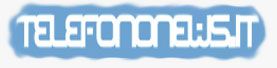Samsung Galaxy J3, J5 e J7 2017: come attivare la modalità multifinestra, ecco l’intera procedura
Se possedete il buon e caro Galaxy J3 di Samsung, o anche J5 o J7 2017, la guida di oggi fa proprio al caso vostro. Tra poco vedremo come attivare la modalità multifinestra su Samsung Galaxy J3, J5 e J7 2017 seguendo una facile e veloce procedura.
Questa modalità di cui vi stiamo parlando è ben popolare a coloro che utilizzando un dispositivo con a bordo il sistema operativo Android, ma i principianti non per forza la conoscono e questo è un vero peccato perché si può tornare molto utile per qualsiasi cosa. Ad esempio per poter vedere due app insieme – una nella parte superiore del display, l’altra nella parte inferiore -, serve passare dalle impostazioni, funzioni avanzate, multischermo e abilitare Usa pulsante Applicazioni recenti.
A questo punto vi basterà aprire un’app e premere a lungo il pulsante multitasking – a sinistra del tasto Home -. Il vostro display sarà diviso in due parti. Potrete caricare nel campo libero l’altra app di vostro gradimento che volete aprire ma state attenti, non tutte ovviamente supportano questo tipo di modalità.
La guida termina qui. Attivare la modalità multifinestra su Samsung Galaxy J3, J5 e J7 2017 è veramente facile. Per qualsiasi problema lo staff di Telefononews è pronto ad aiutarvi. Scriveteci senza problemi nell’apposito box dei commenti che trovate qui sotto.